Ερώτηση
Πρόβλημα: Πώς να διορθώσετε το σφάλμα File Explorer "Δεν υπάρχουν στοιχεία που να ταιριάζουν με την αναζήτησή σας" στα Windows 10;
Γεια σας. Ελπίζω να μπορείτε να με βοηθήσετε. Κάθε φορά που πληκτρολογώ κάτι στο πλαίσιο αναζήτησης των Windows, δεν επιστρέφει κανένα αποτέλεσμα. Το ξέρω γιατί προσπάθησα να αναζητήσω ένα αντικείμενο που υπάρχει σίγουρα στον υπολογιστή μου. Σε παρακαλώ βοήθησέ με!
Λυμένη απάντηση
Η Εξερεύνηση αρχείων[1] είναι ένα χρήσιμο εργαλείο που θα πρέπει να βρίσκει όλα τα αρχεία και τους φακέλους με βάση λέξεις-κλειδιά ή ακριβείς αντιστοιχίσεις των ερωτημάτων των χρηστών. Ωστόσο, οι χρήστες ενδέχεται να αντιμετωπίσουν κάποια προβλήματα με αυτό. Το πιο συνηθισμένο πρόβλημα με την Εξερεύνηση αρχείων είναι ότι δεν μπορεί να βρει τίποτα με βάση τη λέξη-κλειδί που έχετε εισαγάγει, ακόμα κι αν το στοιχείο βρίσκεται κάπου στο σύστημα. Μην ανησυχείτε, καθώς είμαστε εδώ για να σας βοηθήσουμε – συγκεντρώσαμε λύσεις που θα σας βοηθήσουν να διορθώσετε το "Δεν υπάρχουν στοιχεία που να ταιριάζουν με την αναζήτησή σας" στα Windows 10.
Το ζήτημα του σφάλματος File Explorer "Δεν υπάρχουν στοιχεία που να ταιριάζουν με την αναζήτησή σας" εμφανίζεται λόγω του ότι το εργαλείο αναζήτησης δεν λειτουργεί σωστά, δηλαδή, η λειτουργία Αναζήτησης του File Explorer είναι κατεστραμμένη. Ο κύριος ένοχος της δυσλειτουργίας οφείλεται σε προβλήματα ευρετηρίασης στα Windows 10. Επιπλέον, η βάση δεδομένων ευρετηρίου μπορεί να είναι κατεστραμμένη. Υπάρχουν διάφοροι τρόποι για να το διορθώσετε και εξαρτάται σε μεγάλο βαθμό από τη διαμόρφωση του συστήματός σας και άλλες ρυθμίσεις.
Όταν αντιμετωπίζετε ορισμένα προβλήματα με το μηχάνημά σας, θα πρέπει πάντα να ελέγχετε εάν δεν υπάρχει κακόβουλο λογισμικό[2] το προκαλεί. Τα πιο κοινά συμπτώματα μόλυνσης από τον ιό περιλαμβάνουν:
- Συνεχείς διακοπές λειτουργίας ή αργή λειτουργία του εγκατεστημένου λογισμικού
- Υψηλή χρήση CPU/GPU
- Ο ανεμιστήρας των υπολογιστών λειτουργεί με τη μέγιστη χωρητικότητα
- Επιβραδύνσεις ή σφάλματα του υπολογιστή
- Συχνές BSoD[3]
- Αυξημένος αριθμός διαφημίσεων που βγαίνει από το πουθενά
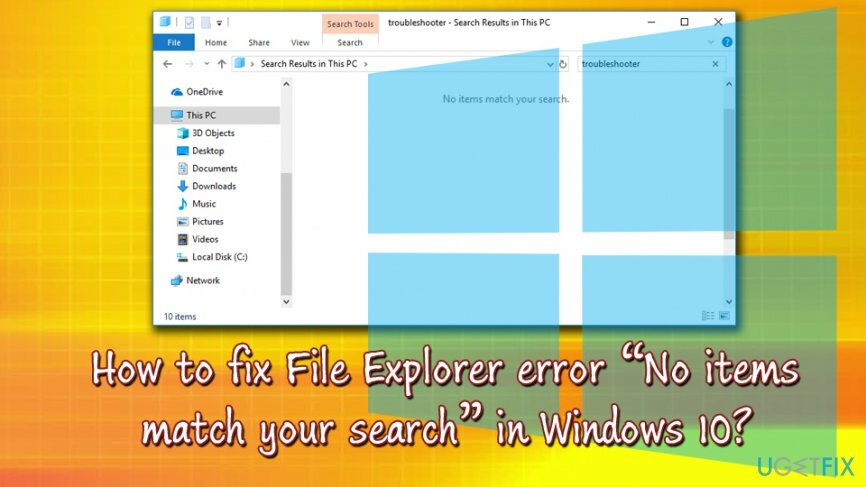
Δυστυχώς, ορισμένα κακόβουλα προγράμματα ενδέχεται να μην εμφανίζουν σημάδια ή συμπτώματα. Επομένως, είναι πάντα καλή ιδέα να αποκτήσετε ένα ισχυρό εργαλείο ασφαλείας και να εκτελείτε συνεπείς σαρώσεις υπολογιστή. Προτείνουμε τη χρήσηReimageΠλυντήριο ρούχων Mac X9. Εκτός από τη δυνατότητα σάρωσης και αφαίρεσης κακόβουλου λογισμικού, το πρόγραμμα έχει επίσης τη δυνατότητα αυτόματης επιδιόρθωσης διαφόρων προβλημάτων υπολογιστή, συμπεριλαμβανομένου του σφάλματος "Δεν υπάρχουν στοιχεία που ταιριάζουν με την αναζήτησή σας".
Εάν το Reimage δεν διόρθωσε το πρόβλημά σας με την Εξερεύνηση αρχείων, προχωρήστε με τις παρακάτω λύσεις.
Αυτό το βίντεο θα σας δώσει τις απαραίτητες πληροφορίες για την επίλυση αυτού του προβλήματος:
Διορθώστε 1. Εκτελέστε το Εργαλείο αντιμετώπισης προβλημάτων αναζήτησης και ευρετηρίου
Για να επισκευάσετε το κατεστραμμένο σύστημα, πρέπει να αγοράσετε την έκδοση με άδεια χρήσης Reimage Reimage.
Τα Windows διαθέτουν ενσωματωμένα εργαλεία επιδιόρθωσης που ονομάζονται Αντιμετώπιση προβλημάτων. Αυτά τα προγράμματα είναι σε θέση να εντοπίζουν ορισμένα προβλήματα στον υπολογιστή και να τα επιδιορθώνουν αυτόματα. Στη συγκεκριμένη περίπτωση, πρέπει να βρούμε το Εργαλείο αντιμετώπισης προβλημάτων αναζήτησης και ευρετηρίου:
- Τύπος Πλήκτρο Windows + R
- Πληκτρολογήστε Πίνακας Ελέγχου και πατήστε Εισαγω
- Στο πλαίσιο αναζήτησης του Πίνακα Ελέγχου, πληκτρολογήστε Αντιμετώπιση προβλημάτων
- Στη συνέχεια κάντε κλικ Αντιμετώπιση προβλημάτων > Προβολή όλων
- Επιλέγω Αναζήτηση και ευρετηρίαση και κάντε κλικ Επόμενο
- Αφήστε το Troubleshooter να εκτελεστεί και διορθώστε όλα τα προβλήματα αναζήτησης αυτόματα
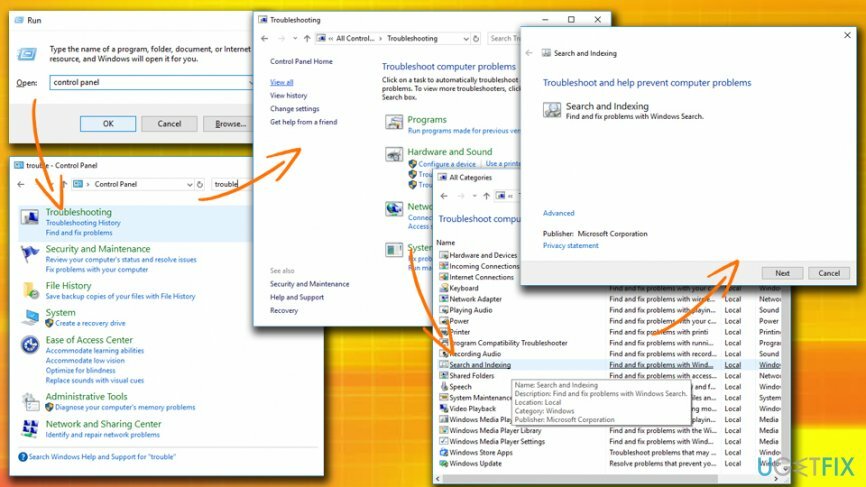
Σε περίπτωση που δεν λειτουργεί ούτε η αναζήτηση στο παράθυρο Εκτέλεση, ακολουθήστε αυτές τις οδηγίες:
- Κάντε δεξί κλικ επί Αρχή μενού και επιλέξτε Ρυθμίσεις
- Πλοηγηθείτε στο Ενημέρωση και ασφάλεια > Αντιμετώπιση προβλημάτων
- Εντοπίστε το εργαλείο αντιμετώπισης προβλημάτων αναζήτησης και ευρετηρίου και τρέξε το
Διορθώστε 2. Επανεκκινήστε την Cortana
Για να επισκευάσετε το κατεστραμμένο σύστημα, πρέπει να αγοράσετε την έκδοση με άδεια χρήσης Reimage Reimage.
Οι χρήστες σημείωσαν ότι η επανεκκίνηση της Cortana[4] (ελέγχει την αναζήτηση των Windows) αποδείχθηκε χρήσιμη:
- Τύπος Ctrl + Shift + Esc
- Κάντε κύλιση προς τα κάτω και βρείτε Cortana στη λίστα
- Κάντε δεξί κλικ πάνω του και πατήστε Τέλος εργασίας
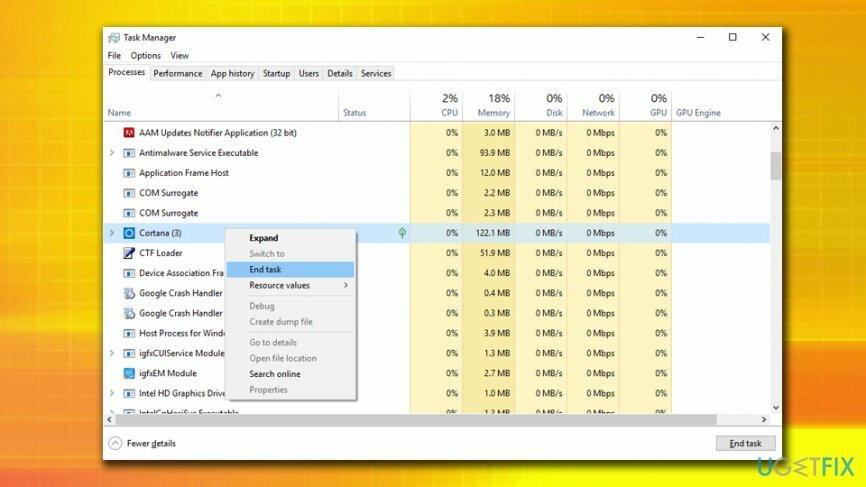
Διορθώστε 3. Ανακατασκευή υπηρεσιών ευρετηρίασης
Για να επισκευάσετε το κατεστραμμένο σύστημα, πρέπει να αγοράσετε την έκδοση με άδεια χρήσης Reimage Reimage.
Το ευρετήριο αναζήτησης μπορεί να είναι κατεστραμμένο. Ως εκ τούτου, οι αναζητήσεις σας δεν επιστρέφουν αποτελέσματα. Για να διορθώσετε το "Δεν υπάρχουν στοιχεία που να αντιστοιχούν στην αναζήτησή σας", ακολουθήστε αυτές τις οδηγίες:
- Κάντε κλικ στο Αρχή κουμπί και μεταβείτε στο Όλες οι εφαρμογές
- Κάντε κύλιση προς τα κάτω στο Σύστημα Windows και κάντε κλικ στο Πίνακας Ελέγχου
- Επίλεξε το Μικρή προβολή εικονιδίων και επιλέξτε Επιλογές ευρετηρίου
- Επιλέγω Προχωρημένος και μετά κάντε κλικ στο Ανοικοδομώ
- Όταν εμφανιστεί η προειδοποίηση, κάντε κλικ Εντάξει
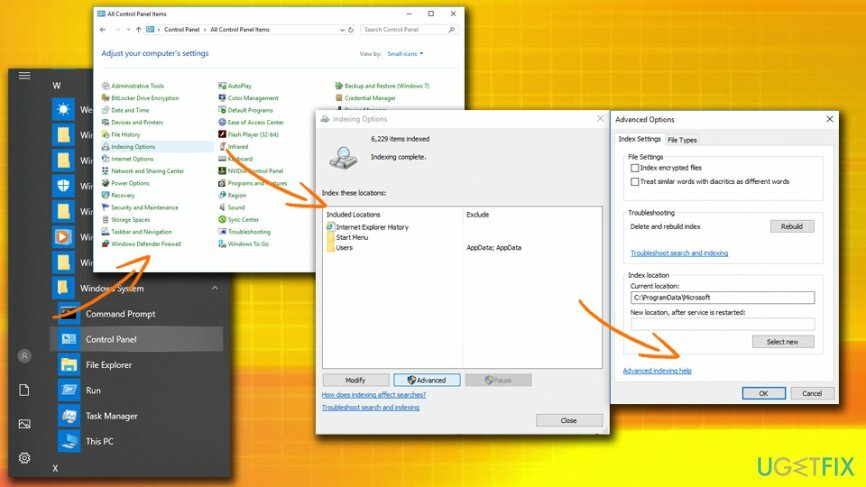
Διορθώστε 4. Βεβαιωθείτε ότι η υπηρεσία αναζήτησης των Windows είναι ενεργοποιημένη
Για να επισκευάσετε το κατεστραμμένο σύστημα, πρέπει να αγοράσετε την έκδοση με άδεια χρήσης Reimage Reimage.
Για να διορθώσετε το εργαλείο Αναζήτησης Εξερεύνηση αρχείων, πρέπει να ενεργοποιήσετε την Υπηρεσία αναζήτησης των Windows (σε περίπτωση που είναι απενεργοποιημένη):
- Τύπος Windows Key + R και πληκτρολογήστε υπηρεσίες.msc και κάντε κλικ Εντάξει (αν δεν λειτουργεί, μεταβείτε στο Πίνακας Ελέγχου > Εργαλεία διαχείρισης και κάντε διπλό κλικ Υπηρεσίες)
- Κάντε κύλιση προς τα κάτω για να βρείτε Αναζήτηση των Windows και κάντε διπλό κλικ σε αυτό
- Διαλέγω Αυτόματο σύμφωνα με το Καρτέλα Γενικά > Τύπος εκκίνησης
- Τύπος Αρχή, τότε Ισχύουν και τελικά Εντάξει (σημείωση: Εάν η Αναζήτηση των Windows είναι ενεργοποιημένη, βεβαιωθείτε ότι την επανεκκινήσετε κάνοντας δεξί κλικ πάνω της και πατώντας Επανεκκίνηση)
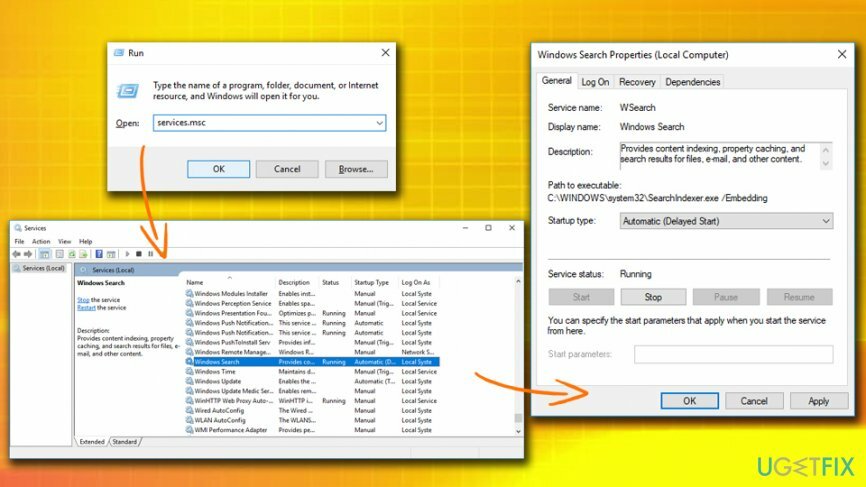
Διορθώστε 5. Επιλέξτε την επιλογή Να γίνεται πάντα αναζήτηση ονομάτων και περιεχομένων αρχείων
Για να επισκευάσετε το κατεστραμμένο σύστημα, πρέπει να αγοράσετε την έκδοση με άδεια χρήσης Reimage Reimage.
Για να βεβαιωθείτε ότι το βοηθητικό πρόγραμμα αναζήτησης του File Explorer πραγματοποιεί αναζήτηση για αρχεία κατά την αναζήτηση στοιχείων χωρίς ευρετήριο, πρέπει να ενεργοποιήσετε την επιλογή Πάντα αναζήτηση ονομάτων αρχείων και περιεχομένων με τον ακόλουθο τρόπο:
- Ανοιξε Εξερεύνηση αρχείων και διάλεξε Θέα αυτί
- Κάντε κλικ στο Επιλογές κουμπί και μετά πατήστε Αλλαγή φακέλου και επιλογών αναζήτησης στο μενού
- Στην καρτέλα Αναζήτηση επιλέξτε Να αναζητάτε πάντα ονόματα και περιεχόμενα αρχείων και πατήστε Εφαρμογή > ΟΚ
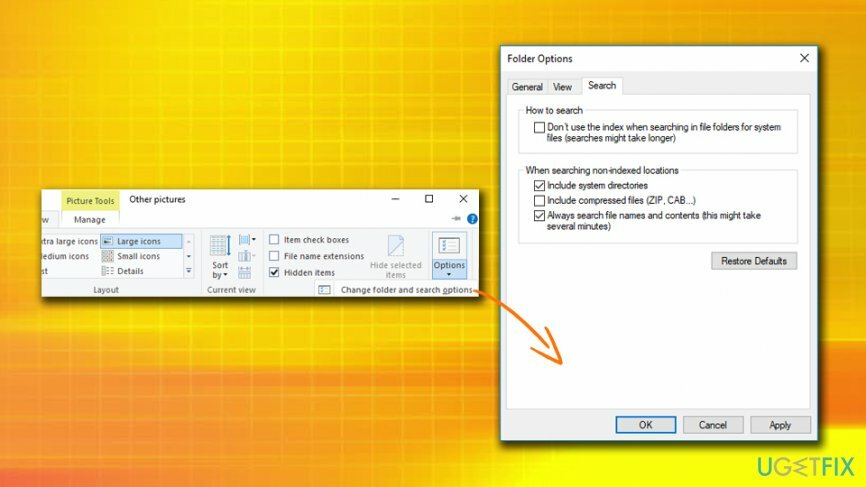
Επιδιορθώστε τα Σφάλματά σας αυτόματα
Η ομάδα του ugetfix.com προσπαθεί να κάνει το καλύτερο δυνατό για να βοηθήσει τους χρήστες να βρουν τις καλύτερες λύσεις για την εξάλειψη των σφαλμάτων τους. Εάν δεν θέλετε να δυσκολευτείτε με τεχνικές χειροκίνητης επισκευής, χρησιμοποιήστε το αυτόματο λογισμικό. Όλα τα προτεινόμενα προϊόντα έχουν ελεγχθεί και εγκριθεί από τους επαγγελματίες μας. Τα εργαλεία που μπορείτε να χρησιμοποιήσετε για να διορθώσετε το σφάλμα σας παρατίθενται παρακάτω:
Προσφορά
Κάν 'το τώρα!
Λήψη ΔιόρθωσηΕυτυχία
Εγγύηση
Κάν 'το τώρα!
Λήψη ΔιόρθωσηΕυτυχία
Εγγύηση
Εάν δεν καταφέρατε να διορθώσετε το σφάλμα σας χρησιμοποιώντας το Reimage, επικοινωνήστε με την ομάδα υποστήριξής μας για βοήθεια. Παρακαλούμε, ενημερώστε μας όλες τις λεπτομέρειες που πιστεύετε ότι πρέπει να γνωρίζουμε για το πρόβλημά σας.
Αυτή η κατοχυρωμένη με δίπλωμα ευρεσιτεχνίας διαδικασία επισκευής χρησιμοποιεί μια βάση δεδομένων με 25 εκατομμύρια στοιχεία που μπορούν να αντικαταστήσουν οποιοδήποτε κατεστραμμένο ή λείπει αρχείο στον υπολογιστή του χρήστη.
Για να επισκευάσετε το κατεστραμμένο σύστημα, πρέπει να αγοράσετε την έκδοση με άδεια χρήσης Reimage εργαλείο αφαίρεσης κακόβουλου λογισμικού.

Ένα VPN είναι ζωτικής σημασίας όταν πρόκειται για απορρήτου χρήστη. Οι διαδικτυακοί ιχνηλάτες όπως τα cookies δεν μπορούν να χρησιμοποιηθούν μόνο από πλατφόρμες μέσων κοινωνικής δικτύωσης και άλλους ιστότοπους, αλλά και από τον πάροχο υπηρεσιών διαδικτύου και την κυβέρνηση. Ακόμα κι αν εφαρμόζετε τις πιο ασφαλείς ρυθμίσεις μέσω του προγράμματος περιήγησής σας, εξακολουθείτε να μπορείτε να παρακολουθείτε μέσω εφαρμογών που είναι συνδεδεμένες στο διαδίκτυο. Επιπλέον, τα προγράμματα περιήγησης που εστιάζουν στο απόρρητο, όπως το Tor is, δεν είναι η βέλτιστη επιλογή λόγω μειωμένων ταχυτήτων σύνδεσης. Η καλύτερη λύση για την απόλυτη ιδιωτικότητά σας είναι Ιδιωτική πρόσβαση στο Διαδίκτυο – να είστε ανώνυμοι και ασφαλείς στο διαδίκτυο.
Το λογισμικό ανάκτησης δεδομένων είναι μία από τις επιλογές που θα μπορούσαν να σας βοηθήσουν ανακτήστε τα αρχεία σας. Μόλις διαγράψετε ένα αρχείο, δεν εξαφανίζεται στον αέρα - παραμένει στο σύστημά σας όσο δεν υπάρχουν νέα δεδομένα γραμμένα από πάνω του. Data Recovery Pro είναι λογισμικό αποκατάστασης που αναζητά αντίγραφα εργασίας των διαγραμμένων αρχείων στον σκληρό σας δίσκο. Χρησιμοποιώντας το εργαλείο, μπορείτε να αποτρέψετε την απώλεια πολύτιμων εγγράφων, σχολικών εργασιών, προσωπικών εικόνων και άλλων σημαντικών αρχείων.